Az iPhone térkép navigáció nem működik (megakadt)
Ebben a posztban bemutatjuk, hogyan lehet megoldani azt a problémát, amikor a térkép navigációs és GPS funkciói nem működnek megfelelően az Apple iPhone-on.
Az úticélhoz vezető leggyorsabb útvonal megtalálása kulcsfontosságú, ha siet, és máris elkésik egy találkozóról. A Google Térkép általában a leggyorsabb útvonalat választja.
De néha előfordulhat, hogy az alkalmazás által megjelenített útvonal távolságonként nem a legrövidebb. Ez nagyon frusztráló, különösen, ha nincs néhány extra perced.
Mi a teendő, ha a Google Térkép nem a leggyorsabb útvonalat mutatja?
Miért nem a Google Térkép mutatja a leggyorsabb útvonalat?
Ha a leggyorsabb útvonalon van ellenőrzött bekötőút, vagy a hozzáférés átmenetileg korlátozott, a Google Térkép alternatív útvonalat keres.
Előfordulhat, hogy az alkalmazás nem mutatja a leggyorsabb útvonalat, ha bizonyos hozzáférési korlátozásokat nemrégiben adtak meg.
Előfordulhat, hogy az alkalmazás algoritmusa megpróbálja elkerülni, hogy nagyobb forgalmat tereljen a már eleve zsúfolt területekre. Ha a leggyorsabb útvonal kiválasztása azt jelenti, hogy nagyon zsúfolt területekre kell menni, az alkalmazás alternatív útvonalat javasolhat.
Továbbá, ha a leggyorsabb útvonal sok közlekedési lámpával és/vagy alacsony sebességkorlátozással rendelkező területeket tartalmaz, akkor az adott útvonal lehet a legrövidebb távolság, de nem a leggyorsabb. Más szóval, a legrövidebb út nem feltétlenül a leggyorsabb út.
Ha elindítja az alkalmazást mobileszközén, van egy külön ingázási lehetőség, amely automatikusan megkeresi az Ön számára leggyorsabb útvonalat.
Indítsa el a Google Maps alkalmazást
Koppintson az Ingázás lehetőségre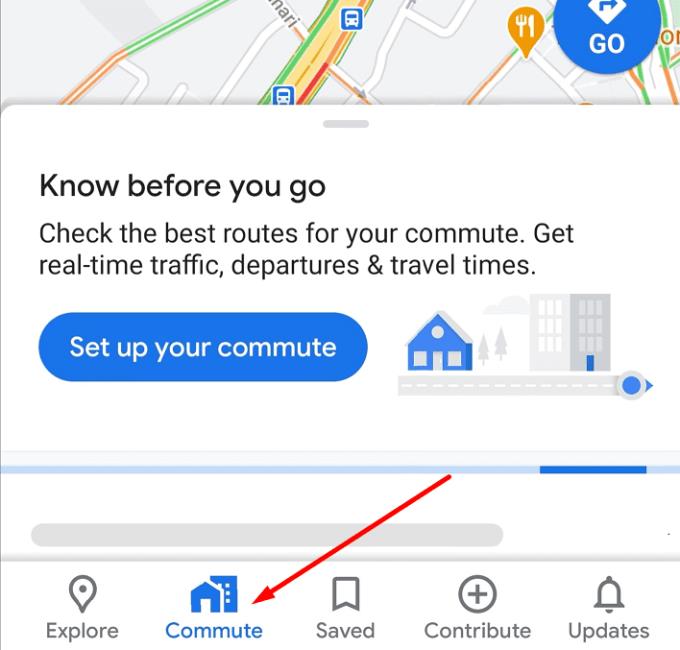
Adja meg otthoni és munkahelyi címét
Válassza ki az ingázás módját (autóval, tömegközlekedéssel stb.)
Adja meg az ingázási időt
Engedélyezze a lehetőséget Hagyja, hogy a Térképek válassza ki a legjobb útvonalat, vagy készítse el saját útvonalát
Nyomja meg a Tovább gombot, és beállítja az ingázást.
Megjegyzés : Másrészről néhány felhasználó azt mondta, hogy ténylegesen letiltotta az ingázás opciót, mert az nem működött jól. Tesztelje, mi működik a legjobban az Ön számára.
Ha nem futja az alkalmazás legújabb verzióját, bizonyos funkciók meghibásodhatnak, beleértve az alkalmazás azon képességét, hogy megmutassa a leggyorsabb útvonalat az úticélhoz.
Nyissa meg a Google Play Áruház alkalmazást vagy az App Store-t, keressen rá a Google Térképre, és koppintson az alkalmazás melletti Frissítés gombra (ha van ilyen).
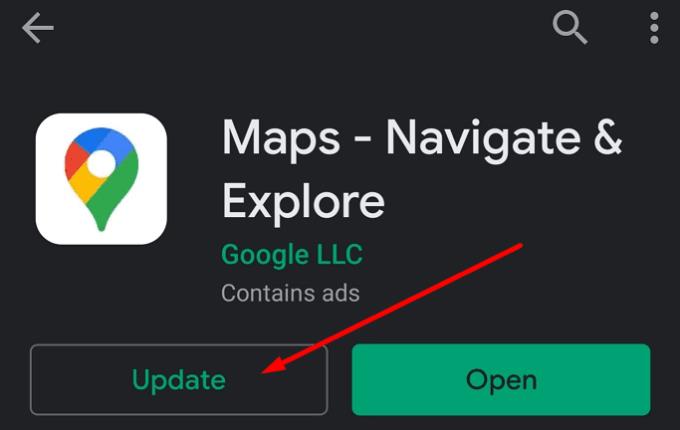
Ha a Google Térkép nem a leggyorsabb útvonalat jeleníti meg, annak az lehet az oka, hogy az alkalmazás a gyorsítótárban tárolt adatokat használja. Törölje a gyorsítótárat, és ellenőrizze, hogy a probléma megszűnt-e.
Mobileszközén nyissa meg a Beállításokat
Válassza az Alkalmazások lehetőséget
Válassza a Google Térképet
Érintse meg a Tárolás lehetőséget
Koppintson a Gyorsítótár törlése gombra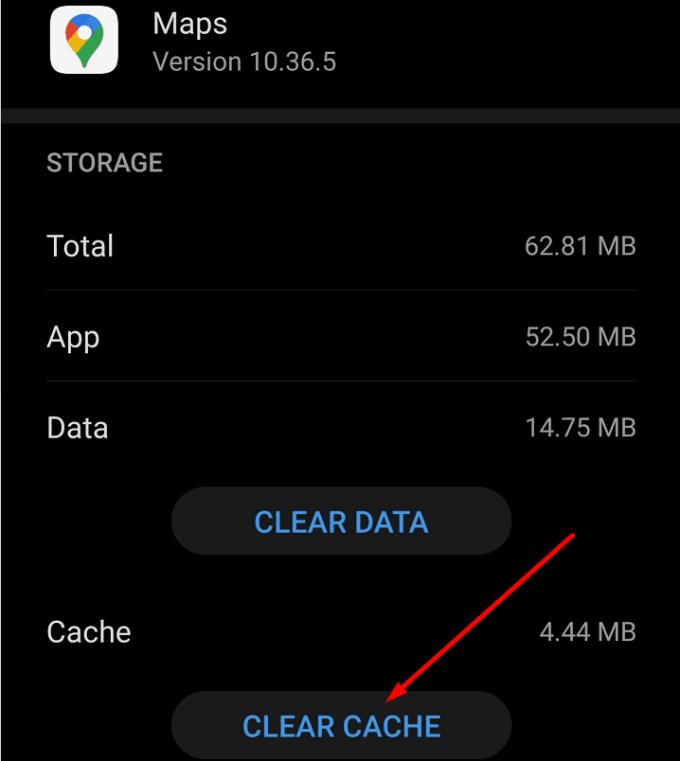
Indítsa újra az eszközt, és ellenőrizze az alkalmazás által javasolt új útvonalat.
Ebben a posztban bemutatjuk, hogyan lehet megoldani azt a problémát, amikor a térkép navigációs és GPS funkciói nem működnek megfelelően az Apple iPhone-on.
A Google Térkép az egyik legismertebb manapság használt navigációs alkalmazás. A több megálló hozzáadása megkönnyíti az útvonaltervezést, segítve a felhasználókat az utazás során.
Ha a Google Térkép alkalmazás nem frissíti valós időben a tartózkodási helyét, használja ezt a részletes javítási útmutatót.
A Google Térkép képes megjeleníteni a magassági információkat PC-n és mobileszközön. A funkció használatához engedélyeznie kell a Terep opciót.
Ha arra kíváncsi, hogy vannak-e olyan beállítások, amelyek arra kényszerítik a Google Térképet, hogy a kövezett utakon maradjon, olvassa el ezt az útmutatót, hogy megtudja a választ.
A Google Térkép nem rendelkezik beépített sugár funkcióval, de alternatív online térképszolgáltatások segítségével körvonalat rajzolhat egy hely köré.
Ha bizonyos Google Térkép-címkék már nem relevánsak, egyszerűen törölheti őket. Íme, hogyan teheti ezt meg.
Letöltheti és tárolhatja egy adott terület térképét a Google Térképen, így azok offline állapotban vagy pontatlan vezeték nélküli kapcsolattal rendelkező területeken mindig elérhetőek.
Maradjon a sebességkorlátozáson belül a Google Térkép Sebességkorlátozás funkciójának bekapcsolásával. Itt vannak a követendő lépések.
Tekintse meg, hogyan módosíthatja a Google Térkép nyelvét anélkül, hogy meg kellene érintenie az eszköz nyelvi beállításait. Könnyebb, mint gondolná Android-eszközén.
Szabja személyre a Google Térképet, és módosítsa az autóikont az alábbi egyszerűen követhető lépések végrehajtásával.
Ha a Google Térkép nem tudja automatikusan elforgatni a navigációt, ez az útmutató három megoldást kínál a probléma megoldására.
Ismerje meg, hogyan menthet el helyeket a Google Térkép Androidhoz alkalmazásban.
A Google Maps rendelkezik a Távolság mérése opcióval, amely lehetővé teszi a két pont közötti távolság gyors mérését.
Ha a Google Térkép nem jeleníti meg az utcaképet, van néhány hibaelhárítási lépés a probléma megoldása érdekében.
Benzint kell venni? Nézze meg, hol található a legközelebbi benzinkút a Google Térképen.
Mi a teendő, ha a hangutasítások nem működnek a Google Térképen? Ebben az útmutatóban jól bemutatjuk, hogyan lehet megoldani a problémát.
Valószínűleg legalább egyszer volt már olyan helyzetben, hogy az utcákon bolyongott, miközben a telefonját nyitva tartotta a Google Térképen, és megpróbált elérni az új
A legrövidebb út nem feltétlenül a leggyorsabb út. Ez az oka annak, hogy a Google Térkép nem mindig jeleníti meg a leggyorsabb útvonalat távolságonként.
A plusz kódok olyan kódok, amelyeket az Open Location Code rendszer generál, amely egy olyan geokódrendszer, amelyet a Föld bármely részének helyének meghatározására használnak. A
Ez a lépésről lépésre végigvezető útmutató megmutatja, hogyan lehet megváltoztatni a kiemelő színt a szövegek és szöveges mezők számára az Adobe Readerben.
Itt részletes utasításokat talál arról, hogyan lehet megváltoztatni a felhasználói ügynök karakterláncot az Apple Safari böngészőben MacOS rendszeren.
Szeretné letiltani az Apple Szoftverfrissítés képernyőt, és megakadályozni, hogy megjelenjen a Windows 11 számítógépén vagy Mac-en? Próbálja ki ezeket a módszereket most!
Ha a LastPass nem tud csatlakozni a szervereihez, törölje a helyi gyorsítótárat, frissítse a jelszókezelőt, és tiltsa le a böngésző bővítményeit.
Tartsa tisztán a Google Chrome böngésző gyorsítótárát a következő lépésekkel.
Sok felhasználó számára a 24H2 frissítés törli az auto HDR-t. Ez az útmutató elmagyarázza, hogyan orvosolhatod ezt a problémát.
A keresztreferenciák segíthetnek dokumentumod felhasználóbarátabbá, rendezettebbé és hozzáférhetőbbé tételében. Ez a útmutató megtanítja, hogyan hozhatsz létre keresztreferenciákat Wordben.
A Spotify zavaró lehet, ha minden alkalommal automatikusan megnyílik, amikor elindítja a számítógépét. Az automatikus indítás leállítása az alábbi lépések segítségével.
Kíváncsi arra, hogyan integrálhatja a ChatGPT-t a Microsoft Word-be? Ez az útmutató pontosan megmutatja, hogyan teheti ezt meg a ChatGPT for Word bővítménnyel 3 egyszerű lépésben.
Tanuld meg, hogyan oldj meg egy gyakori problémát, amelyben a képernyő villog a Google Chrome böngészőben.



























